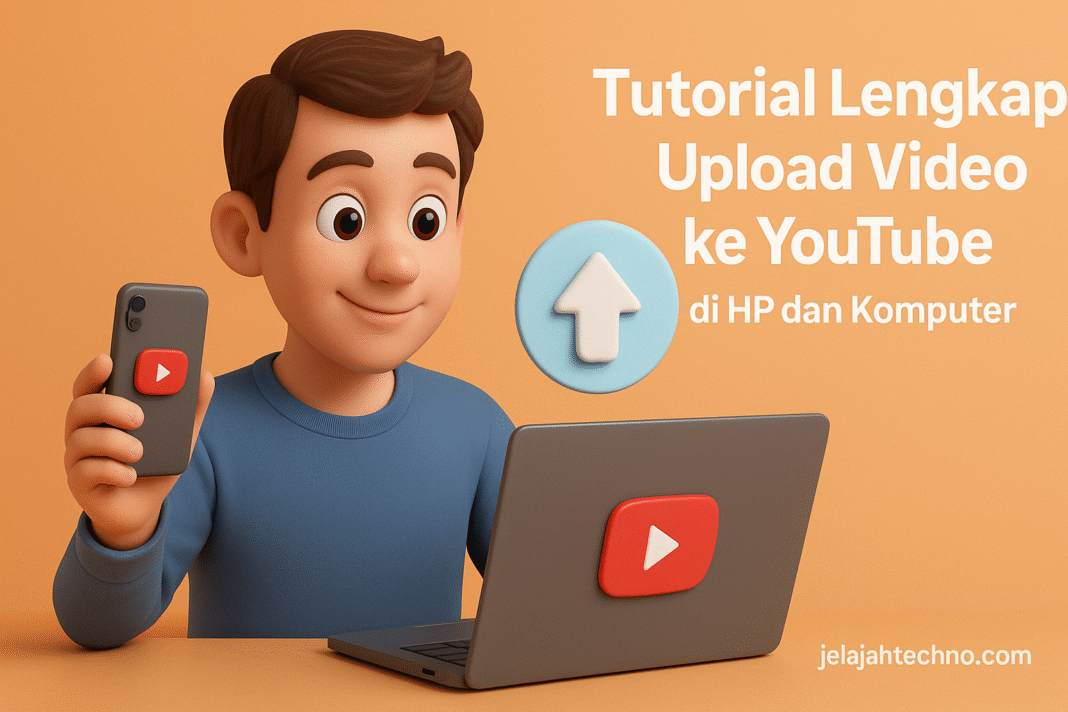jelajahtechno.com — YouTube telah menjadi salah satu platform terbesar untuk berbagi informasi, hiburan, hingga promosi bisnis. Mengunggah video ke YouTube bukan hanya soal menekan tombol upload—tetapi juga tentang bagaimana cara mempersiapkan, mengoptimasi, dan memaksimalkan potensi video agar menjangkau audiens yang lebih luas.
Artikel ini akan memandu Anda langkah demi langkah cara upload video ke YouTube baik lewat HP maupun laptop/PC, lengkap dengan tips optimasi agar video mudah ditemukan di YouTube dan Google.
Kenapa Upload Video ke YouTube Itu Penting?
Video kini menjadi salah satu media paling cepat berkembang di dunia digital. Dari vlog harian, video hiburan singkat, hingga konten pemasaran, semua bisa ditemukan di YouTube. Di Indonesia, YouTube bahkan menjadi platform sosial media yang paling banyak digunakan menurut riset We Are Social 2025.
Dengan mengunggah video ke YouTube:
- Anda bisa menjangkau audiens lebih luas.
- Brand atau bisnis lebih mudah meningkatkan awareness.
- Kreator konten dapat membangun komunitas yang loyal.
- Jika konsisten, channel bisa dimonetisasi untuk menambah penghasilan.
Baca juga : 15 Cara Ampuh Mendapatkan Subscriber YouTube Secara Organik
Persiapan Sebelum Upload Video YouTube
Sebelum menekan tombol upload, ada beberapa hal yang sebaiknya disiapkan agar proses lebih cepat dan hasil lebih maksimal.
1. Buat Judul yang Menarik
Judul video adalah faktor utama yang dilihat calon penonton. Judul harus:
- Mengandung kata kunci yang dicari audiens.
- Jelas, singkat, dan tidak menipu (clickbait berlebihan bisa merugikan).
- Menimbulkan rasa penasaran.
Contoh:
❌ “Upload Video YouTube”
✅ “Cara Upload Video ke YouTube Lewat HP & Laptop untuk Pemula”
2. Tulis Deskripsi yang Lengkap
YouTube membaca deskripsi untuk menentukan relevansi video. Pastikan deskripsi:
- Menyertakan kata kunci di 2 baris pertama.
- Menjelaskan isi video secara ringkas.
- Memuat link penting seperti website, media sosial, atau playlist terkait.
3. Tambahkan Tag Deskriptif
Gunakan long-tail keyword seperti:
- “cara upload video ke YouTube di hp android”
- “tutorial upload video YouTube pemula”
Hindari tag umum seperti “YouTube” atau “video” karena tidak relevan.
4. Siapkan Thumbnail
Thumbnail adalah “wajah” video Anda.
Tips membuat thumbnail menarik:
- Gunakan desain sederhana dengan warna kontras.
- Tambahkan teks singkat (maksimal 4 kata).
- Gunakan foto close-up wajah (jika personal channel).
- Konsisten dengan gaya desain agar channel lebih profesional.
5. Edit Video Sebelum Upload
Video yang diedit rapi lebih menarik dan membuat penonton betah menonton. Untuk pemula di Indonesia, aplikasi populer seperti CapCut, VN Video Editor, atau software Filmora sudah cukup.
Cara Upload Video ke YouTube Lewat HP
Banyak kreator di Indonesia lebih nyaman mengunggah video langsung dari HP. Berikut langkah-langkahnya:
- Buka aplikasi YouTube (unduh dari Play Store/App Store jika belum ada).
- Login ke akun YouTube Anda.
- Ketuk ikon kamera/video di atas layar.
- Pilih video dari galeri atau rekam langsung.
- Isi judul, deskripsi, tag, dan lokasi.
- Pilih pengaturan privasi: Publik, Unlisted, atau Privat.
- Tap “Upload” dan tunggu hingga selesai.
Tips: Gunakan jaringan WiFi stabil agar upload lebih cepat dan tidak gagal.
Cara Upload Video ke YouTube Lewat Laptop/PC
Untuk video berdurasi panjang atau resolusi tinggi, upload via laptop lebih nyaman.
- Buka browser (Chrome, Edge, atau Firefox).
- Masuk ke YouTube.com dan login.
- Klik ikon kamera dengan tanda plus → pilih Upload video.
- Pilih file video dari komputer.
- Isi judul, deskripsi, tag, dan pilih thumbnail.
- Tentukan visibilitas (Publik, Unlisted, Privat, atau terjadwal).
- Klik Publish.
- Tunggu proses upload & processing selesai.
Tips: Gunakan format MP4 dengan resolusi 1080p atau 4K agar kualitas tetap maksimal.
Spesifikasi Video YouTube yang Direkomendasikan
Agar hasil optimal, pastikan video memenuhi standar berikut:
- Resolusi: 1080p (1920×1080) atau 4K (3840×2160).
- Rasio: 16:9 (widescreen).
- Format: MP4 lebih direkomendasikan.
- Frame rate: 30fps atau 60fps untuk gaming/action.
- Audio: Stereo AAC, bitrate 128–384 kbps.
Optimasi Video Setelah Upload
Mengunggah video hanyalah langkah awal. Agar video mendapat banyak penonton, lakukan optimasi berikut:
1. Optimalkan Judul, Deskripsi, dan Tag
Gunakan kata kunci alami, jangan spam. Fokus pada relevansi.
2. Tambahkan ke Playlist
Playlist meningkatkan watch time dan membuat channel lebih rapi.
3. Gunakan Card & End Screen
- Card bisa diarahkan ke video terkait atau link produk.
- End screen bisa ajak penonton subscribe atau tonton video lain.
4. Gunakan Caption/Subtitle
- Tambahkan subtitle manual untuk meningkatkan SEO.
- Bisa terjemahkan ke bahasa lain agar menjangkau audiens global.
5. Promosikan di Media Sosial
Bagikan ke Instagram, TikTok, WhatsApp, atau blog. Setiap share meningkatkan peluang ditonton lebih banyak orang.
Baca juga : 7 Aplikasi Edit Video YouTube Terbaik untuk Pemula 2025
Cara Monetisasi Video YouTube
Setelah channel berkembang, video bisa jadi sumber penghasilan:
- Iklan YouTube (AdSense).
- Affiliate marketing dengan link di deskripsi.
- Promosi produk/merchandise.
- Sponsorship dari brand.
- Super Chat & Membership saat live streaming.
FAQ Cara Upload Video ke YouTube
1. Apakah bisa upload video ke YouTube tanpa aplikasi?
Bisa, lewat browser HP atau laptop langsung di YouTube.com.
2. Berapa lama waktu upload video ke YouTube?
Tergantung ukuran file dan kecepatan internet. Video 10 menit 1080p biasanya 5–15 menit dengan WiFi stabil.
3. Format apa yang terbaik untuk upload?
MP4 dengan codec H.264 lebih direkomendasikan.
4. Apakah bisa upload video offline lalu publish nanti?
Ya, gunakan opsi Scheduled untuk menjadwalkan publikasi.
5. Kenapa video saya buram setelah upload?
YouTube butuh waktu untuk memproses resolusi tinggi. Tunggu beberapa menit agar tersedia dalam HD/4K.
6. Apakah bisa edit video setelah upload?
Bisa, gunakan YouTube Studio untuk memotong bagian, ganti deskripsi, atau thumbnail.
7. Berapa ukuran maksimal upload video di YouTube?
128 GB atau durasi maksimal 12 jam.
8. Apakah upload video di HP dan laptop berbeda hasilnya?
Tidak. Yang membedakan hanya kemudahan dan kecepatan proses.
9. Apakah harus pakai WiFi untuk upload?
Tidak wajib, tapi lebih stabil dan hemat kuota dibanding paket data.
10. Apakah perlu optimasi SEO setiap upload?
Ya, agar video lebih mudah muncul di pencarian YouTube dan Google.